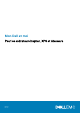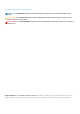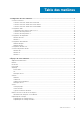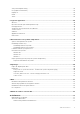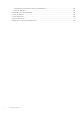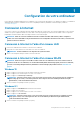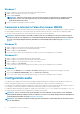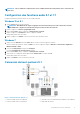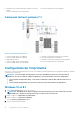Reference Guide
Windows 7
1. Cliquez ou appuyez sur l’icône du réseau sans fil dans le menu de notification.
2. Cliquez sur le réseau auquel vous voulez vous connecter.
3. Cliquez sur Se connecter.
REMARQUE : Saisissez le mot de passe si vous y êtes invité. Votre clé réseau peut avoir été configurée en même
temps que le routeur, ou le routeur peut avoir une clé réseau attribuée par défaut. Pour plus d’informations,
contactez le fabricant du routeur.
4. Activez ou désactivez le partage de fichiers (en option).
Connexion à Internet à l'aide d'un réseau WWAN
Une connexion WWAN ne nécessite pas de modem ni de routeur pour permettre à l’ordinateur ou à la tablette de se connecter à Internet.
La carte WWAN de l’ordinateur se connecte directement au réseau du fournisseur de service, à l’instar de votre téléphone portable.
Si vous avez acheté une tablette avec un contrat de service réseau, Internet peut être déjà activé.
REMARQUE : Assurez-vous que le réseau Wi-Fi est bien activé sur votre ordinateur. Pour savoir comment activer la
connexion sans fil sur votre ordinateur, voir le
Quick Start Guide (Guide de démarrage rapide)
fourni avec l’ordinateur,
ou voir la section
Setup and Specifications (Installation et Caractéristiques)
disponible sur la page www.dell.com/
support.
Windows 10
1. Cliquez ou appuyez sur l’icône du réseau sans fil dans le menu de notification.
2. Cliquez ou appuyez sur le nom de votre réseau haut débit mobile.
3. Cliquez ou appuyez sur Se connecter.
4. Si vous y êtes invité, saisissez le nom du point d’accès (APN) ou le PIN, le nom d’utilisateur et le mot de passe.
Windows 8.1
1. Cliquez ou appuyez sur Paramètres dans la barre d’actions latérale.
2. Cliquez ou appuyez sur l’icône du réseau sans fil dans le menu de notification.
3. Cliquez ou appuyez sur le réseau auquel vous voulez vous connecter.
4. Cliquez ou appuyez sur Se connecter.
5. Si vous y êtes invité, saisissez le nom du point d’accès (APN) ou le PIN, le nom d’utilisateur et le mot de passe.
Windows 7
1. Cliquez sur l’icône Démarrer, saisissez Mobile Broadband Utility dans la zone de recherche et appuyez sur Entrée.
2. Dans la fenêtre Mobile Broadband Utility, cliquez sur Connect (Se connecter).
3. Si vous y êtes invité, saisissez le nom du point d’accès (APN) ou le PIN, le nom d’utilisateur et le mot de passe.
Configuration audio
Les ordinateurs et les tablettes Dell sont dotés de haut-parleurs intégrés qui prennent en charge les fonctions audio à 2 canaux. Pour
utiliser les haut-parleurs intégrés, lisez le contenu multimédia et définissez le volume en fonction de vos préférences.
Les ordinateurs et les tablettes Dell prennent également en charge un port audio de 3,5 mm pour brancher des haut-parleurs externes. Si
vous configurez 2 canaux audio, branchez les haut-parleurs au port pour casque de 3,5 mm ou au port audio.
Les ordinateurs de bureau Dell peuvent prendre en charge les fonctions audio 5.1 ou 7.1. Si vous configurez le mode audio 5.1 ou 7.1, vous
devez brancher les haut-parleurs aux ports appropriés pour optimiser la sortie audio.
REMARQUE :
Pour en savoir plus sur les ports disponibles sur votre ordinateur ou votre tablette, voir le
Quick Start
Guide (Guide de démarrage rapide)
fourni avec l’ordinateur, ou voir la section
Setup and Specifications (Installation et
Caractéristiques)
disponible sur la page www.dell.com/support.
REMARQUE : pour obtenir les meilleurs résultats, placez les haut-parleurs comme indiqué dans les documents fournis
avec les haut-parleurs.
8 Configuration de votre ordinateur